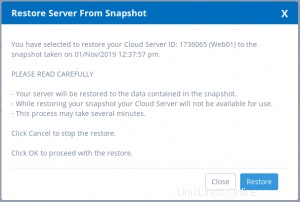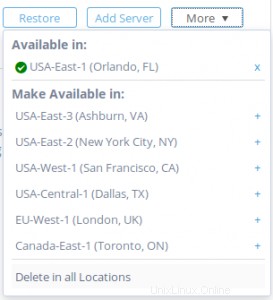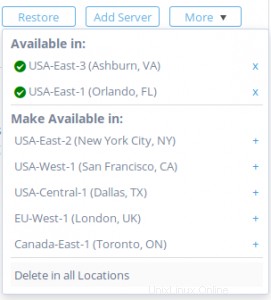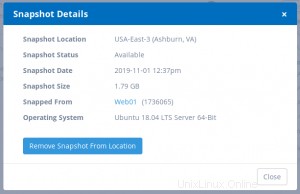Présentation
Les instantanés enregistrent une copie ponctuelle du stockage local de votre serveur cloud. Vous pouvez restaurer votre serveur au moment où l'instantané a été pris, transférer une copie de votre instantané vers un autre emplacement ou créer un nouveau serveur cloud à partir d'un instantané.
Points forts de l'instantané :
Enregistrez une copie ponctuelle du stockage local de votre serveur cloud
Restaurez votre serveur au moment où l'instantané a été pris
Transférez une copie de vos instantanés vers un autre emplacement
Cryptage automatique au repos pour fournir un lieu sûr à vos données du disque/système de fichiers en cours de sauvegarde
Ce que vous apprendrez dans ce guide
Création d'un instantané
Restauration d'un instantané
Rendre un instantané disponible à un autre emplacement
Création d'un serveur cloud à partir d'un instantané
Migration d'un serveur cloud à l'aide d'instantanés
Suppression d'un instantané de un emplacement
Supprimer un instantané de tous les emplacements
Créer un instantané
Dans le panneau de configuration d'Atlantic.Net, cliquez sur "Instantanés", puis cliquez sur le bouton "Prendre un instantané". Sélectionnez ensuite le serveur à prendre en photo, fournissez un nom descriptif pour l'instantané et appuyez sur "Créer" pour créer l'instantané.
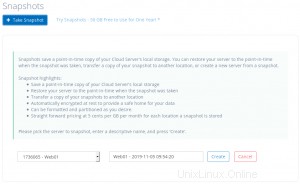
Une fois l'instantané créé, vous devriez voir que le volume est attaché au serveur que vous avez choisi.
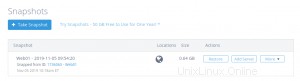
Restauration d'un instantané
Vous pouvez restaurer votre serveur au moment où l'instantané a été pris. Vous souhaiterez peut-être le faire pour récupérer des fichiers supprimés, des modifications de configuration accidentelles, etc.
Dans le panneau de configuration d'Atlantic.Net, cliquez sur "Instantanés", puis sur le bouton "Restaurer" associé à l'instantané à partir duquel vous souhaitez restaurer.
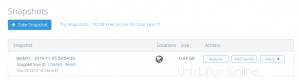
Vous recevrez des informations concernant l'instantané et des informations importantes concernant le processus de restauration. Si vous souhaitez continuer, cliquez sur le bouton "Restaurer" pour lancer le processus de restauration.
Rendre un instantané disponible à un autre emplacement
Si vous souhaitez utiliser un instantané dans un emplacement autre que celui où l'instantané a été créé, vous devez rendre l'instantané disponible à cet emplacement. Cela vous permettra de créer de nouveaux serveurs cloud à partir de l'instantané.
Dans le panneau de configuration d'Atlantic.Net, cliquez sur "Instantanés", puis cliquez sur le bouton "Plus" associé à l'instantané que vous souhaitez rendre disponible dans un autre emplacement.
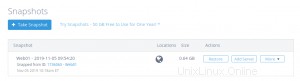
Il vous sera présenté une liste indiquant les emplacements où l'instantané est actuellement disponible (« Disponible dans ») et une liste indiquant les emplacements où vous pouvez le rendre disponible (« Rendre disponible dans »). Cliquez sur le symbole "+" à côté des emplacements dans lesquels vous souhaitez rendre l'instantané disponible.
Une flèche s'affichera pendant la copie de l'instantané à l'emplacement ou aux emplacements souhaités. Ce processus peut prendre plusieurs minutes.
Lorsque l'image est copiée à l'emplacement ou aux emplacements souhaités, une coche s'affiche indiquant que l'instantané est désormais disponible à cet emplacement. Vous pouvez maintenant créer de nouveaux serveurs cloud à partir de l'instantané à cet emplacement.
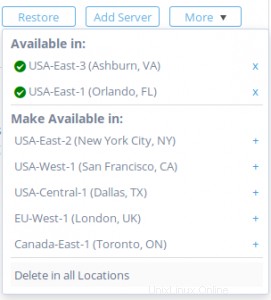
Création d'un serveur cloud à partir d'un instantané
Vous pouvez créer de nouveaux serveurs cloud à partir d'un instantané existant dans n'importe quel emplacement où réside l'instantané.
Remarque :Si l'instantané ne se trouve pas actuellement à l'emplacement où vous souhaitez créer le nouveau serveur cloud, rendez simplement l'instantané disponible à l'emplacement souhaité, puis suivez les étapes ci-dessous.
Vous pouvez créer un nouveau serveur cloud à partir d'un instantané à partir de la page Ajouter un serveur ou de la page des instantanés.
Depuis la page Ajouter un serveur
Dans le panneau de configuration d'Atlantic.Net, cliquez sur "Serveurs", puis cliquez sur le bouton "Ajouter un serveur". Sélectionnez ensuite "Instantanés" dans la section "Type" et cliquez sur le nom de l'instantané à partir duquel vous souhaitez créer le nouveau serveur. Vous pouvez alors choisir la quantité de Serveurs Cloud à créer et si vous souhaitez qu'un nouveau mot de passe soit généré pour le(s) serveur(s) ou conserver le mot de passe d'origine de votre Snapshot. Vous procéderez ensuite à la sélection des mêmes options restantes que lors de la création d'un serveur cloud.
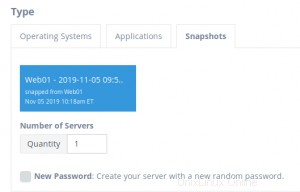
Depuis la page d'instantané
Dans le panneau de configuration d'Atlantic.Net, cliquez sur "Instantanés", puis cliquez sur le bouton "Ajouter un serveur" associé à l'instantané à partir duquel vous souhaitez créer un nouveau serveur cloud.
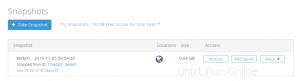
Sur la page Ajouter un serveur à partir d'un instantané, vous pouvez ensuite choisir la quantité de serveurs cloud à créer et si vous souhaitez qu'un nouveau mot de passe soit généré pour le ou les serveurs ou conserver le mot de passe d'origine de votre instantané. Vous procéderez ensuite à la sélection des mêmes options restantes que lors de la création d'un serveur cloud.
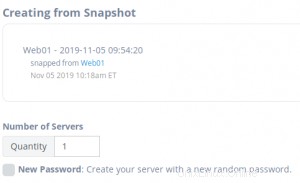
Migration d'un serveur cloud à l'aide d'instantanés
Il peut arriver que vous souhaitiez migrer votre Serveur Cloud d'un emplacement à un autre. Pour ce faire, commencez par rendre un instantané disponible à un autre emplacement, puis créez un serveur cloud à partir d'un instantané.
Supprimer un instantané d'un emplacement
Lorsque vous ne voulez plus d'un instantané à un emplacement spécifique, vous pouvez le supprimer de cet emplacement.
Dans le panneau de configuration d'Atlantic.Net, cliquez sur "Instantanés", puis cliquez sur le bouton "Plus" associé à l'instantané que vous souhaitez supprimer d'un emplacement spécifique.
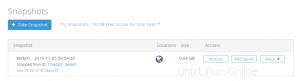
Une liste indiquant les emplacements où l'instantané est actuellement disponible (« Disponible dans ») s'affichera. Cliquez sur le symbole "X" à côté de l'emplacement à partir duquel vous souhaitez supprimer l'instantané.
Des informations concernant l'instantané vous seront présentées. Appuyez sur le bouton "Supprimer l'instantané de l'emplacement" pour supprimer l'instantané de l'emplacement spécifié. Une fois l'instantané supprimé d'un emplacement, vous ne serez plus facturé pour le stockage de cet instantané à cet emplacement.
Vous devriez maintenant voir que l'instantané que vous avez supprimé n'est plus répertorié dans la section "Disponible dans".
Supprimer un instantané de tous les emplacements
Lorsque vous ne voulez plus d'un instantané, vous pouvez le supprimer de tous les emplacements à la fois.
Dans le panneau de configuration d'Atlantic.Net, cliquez sur "Instantanés", puis cliquez sur le bouton "Plus" associé à l'instantané que vous souhaitez supprimer.
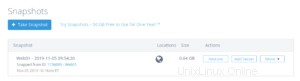
Cliquez sur le texte "Supprimer dans tous les emplacements" au bas de la liste présentée.
Un message d'avertissement s'affichera. Si vous souhaitez continuer, appuyez sur le bouton "Supprimer" pour supprimer l'instantané de tous les emplacements. Une fois l'instantané supprimé, vous ne serez plus facturé pour le stockage de cet instantané.
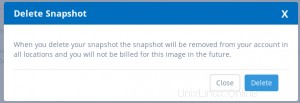
Vous devriez maintenant voir que l'instantané n'est plus affiché sur la page d'instantané.